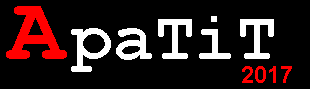Эфект блика
Отсвет пробегающий ... да по чему сейчас только их не запускают - по логотипам,
предметам разным - ну вы видели конечно же в рекламе. Ну так вот принцип везде один - работает наложение маски.
1. Запускаем Adobe Photoshop CS
2. Создаем новый файл ... ну пусть 400х300 пикселов.
3. Вставляем картинку с которой будем работать в дальнейшем.
4. Выбираем инструмент Lasso Tool (L)
5. Аккуратно отделяем шлем от всего остального и копируем его на новый слой.
6. Аналогичную операцию по отделению проводим с наплечником и также копируем его на новый слой. 
7. Делаем блик на шлеме - создаем новый слой на нем - прямоугольное выделение и делаем градиентную заливку. Тип заливки - Reflected. Трансформируем изображение и подвигаем как указано вверху на анимированном рисунке. Выполняем наложение - Ctrl+G.
8. Аналогичные операции выполняем для наплечника - создаем и накладываем маску.
9. Отодвигаем блики на исходные позиции - чтоб их не было видно. Сохраняем... Все, подготовка в Adobe Photoshop закончена!
10. Запускаем Image Ready
11. Создаем поочередно фреймы и на каждом следующем перемещаем нашу маску-градиент (лучше кнопками на клавиатуре - стрелками управления курсором) конечно выставляем необходимые задержки времени. Вначале анимируем блик на шлеме потом на плече. Но это впрочем не важно - кому как хочется так и делайте.
2. Ну вот собственно и все! Немного повторюсь - эти манипуляции вы можете проделывать и с текстом и с самыми разными предметами. Выглядит всегда неплохо. По такому же принципу делаются эти эффекты и во Flash - так что данная техника пригодится вам и далее.
Ниже - окончательный вариант анимации урока и еще один пример . Удачи друзья! 

- Поделиться
- Похожие
- Статистика
- Добавить комментарий
Комментарии к видео:
Посетители, находящиеся в группе Гости, не могут оставлять комментарии к данной публикации.
- Аниме
- Боевики
- Детективы
- Документальное
- Драмы
- Фантастика
- Фэнтази
- Семейное кино
- Фільми Українською
- Фильмы 2010 года
- Фильмы 2011 года
- Футбол
- Исторические фильмы
- Комедии
- КВН
- Мелодрамы
- Мультфильмы
- Приключения
- Сериалы
- Спорт
- Трейлеры
- Триллеры
- Ужасы
- Разное
- Дополнения
- Рамки
- Анимация
- Дизайн и рисование
- Эффекты
- Графика для сайта
- Работа с фото
- Уроки фотошоп
- Работа с текстом
- Игры для XBox
- Игры торрент
- Фильмы торрент
- Сериалы торрент
Почему люди смеются?
XML error in File: http://news.yandex.ru/movies.rss